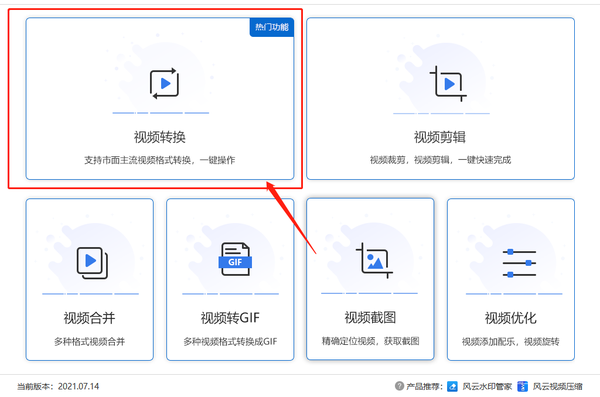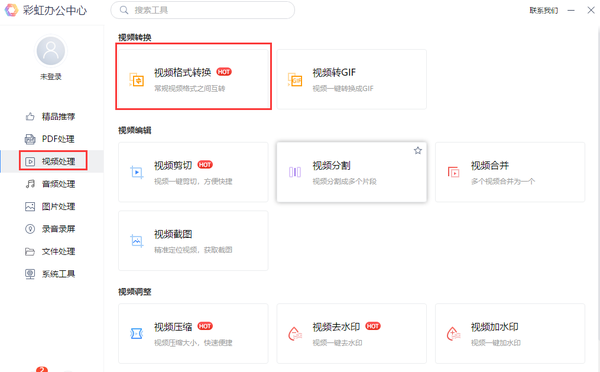如何把qsv文件转换为mp4文件(怎么将qsv格式转换成mp4格式)
相信经常在爱奇艺APP上看视频的小伙伴都不会对qsv格式感到陌生,这是爱奇艺研发的一种视频格式,我们在爱奇艺下载的视频很多都是以该格式结尾,并且只能在爱奇艺平台上播放,其他地方无法播放,这让很多小伙伴感到困扰,因此想了解将该格式转换为MP4的方法,这个很简单,本期教程就能够帮助您搞定,小编只教最简单的方法,新手也能快速操作,有需要就赶紧来看看吧!
小编先为大家介绍使用风云视频转换器进行转换操作,具体教程如下:
第一步,下载安装完成风云视频转换器,在首页找到“视频转换”功能点击进入,然后我们按照页面提示选择任意一种文件添加方式,将qsv视频导入进来。
第二步,找到页面左下角“输出格式”,设置为“MP4”,选择好画质分辨率,在设置“输出目录”(文件保存位置),全部设置完成后点击“全部转换”即可。
第二个使用到的工具是彩虹办公中心,没有的小伙伴可以先去下载安装,完成后跟着小编下面的方法进行操作:
步骤一:在左边列表中找到“视频处理”,再点击“视频格式转换”功能。跳出弹窗页面后,按照页面提示选择任意一种文件添加方式,可以拖拽也可以点击框框,添加qsv视频文件。
步骤二:找到页面左下角“输出格式”以及“输出目录”,设置输出格式为“MP4”,选择好画质分辨率,设置好文件保存位置,最后点击右下角“开始处理”。
以上就是小编通过两个不同的工具为您介绍qsv转换为MP4全部内容,怎么样,这样看下来是不是很简单呢?第一个方法中的风云视频转换器是专业的视频处理工具,小编比较推荐日常需要处理视频的小伙伴下载,第二个教程中使用到的彩虹办公中心,使用就更广泛一些,它具有日常文件格式转换和处理功能,包括图片、视频、音频、PDF等,比较全能,如果您掌握了本期方法,就可以根据个人需求选择其中一个工具下载起来哦!
赞 (0)